강좌를 쓰게된 취지는... AGM(액션게임메이커) 게시판에대한 정보교류가 적은거 같아;; 정보교류의 활성화를 돕고자 강좌를 쓰게되었습니다..(궁금한 내용을 얻고자 하는데;; 게시글이 없다는...)
앞으로 알바(pc방 야간알바)하는 중 이건 확실하다 하는 내용에 대해선 강좌를 올리도록 노력해보겠습니다..
우선 AGM에서 이미지를 제공하지 않기때문에 손수 제작하거나 다른 스프라이트 에서 가로세로 규격을 맞춰서(각 스프라이트당 규격이 맞게)수정후 소재를 등록해야 합니다.
하;하; =ㅅ=; 스프라이트 만들어놓은것을 예로 삼을려고했는데; 지웠네요...(AGM에서 스프라이트 파일을 한번 소재에 등록하면 저장후 gpd파일이 있는이상;; 스프라이트 파일이 없어도... 소재에 항상 남아있습니다.. 진행하는 프로젝트에만..)
쩝 그럼 포토샵에서 우선 2동작으로 예로 삼겠습니다..
저는 한모션당 가로세로 픽셀을 각각 240,180 4:3비율로 잡았으며 이것은 제작자가 생각하시는 수치만큼 정하시면 됩니다.
2동작의 스프라이트 파일을 만들것이기 때문에 480X180의 이미지로 생성하였습니다..
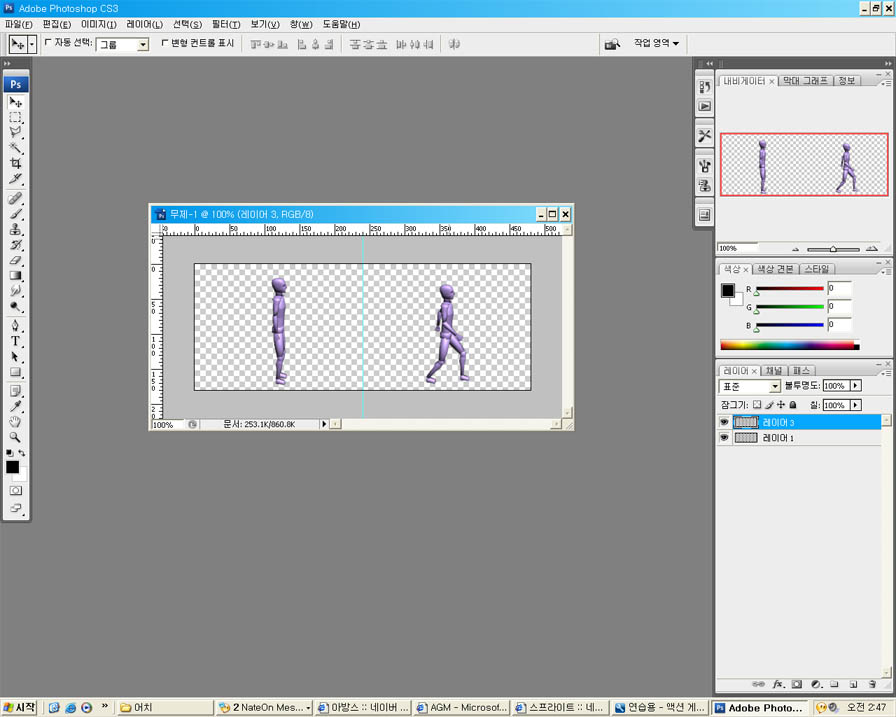
위에 그림같이 만들었으며 가운데 하늘색의 가이드선이 보이실것입니다.. 각 모션당 배치를 일정하게 하기위해 가이드를 써서 스냅을 이용하여 배치하시면 편합니다... 그리고 캐릭터이기때문에 바탕은 투명으로 처리하기위해 어떠한색도 들어가있으면 안되고 제일 밑에 배경레이어를 삭제해주어야합니다. 그리고 png로 저장을 합니다.
(팁? 저는 맥스에서 바이패드로 모션만잡고 랜더링을하여 png파일로 저장하였습니다.. 그로인해 바탕색이 없는 상태로 불러와졌고 이런상태에서 스냅을 이용하여 새 이미지에 붙여넣을수 없습니다. 그래서 일단 불러온 이미지에 위로 새로운 레이어를 만든후 ctrl+A로 전체선택한후 edit창에있는 stork? 를 사용하여 선택영역 안쪽에 선으로 채워준후 원본레이어와 새로만든레이어를 두개다 선택해서 붙여넣어주면 가이드선에 대한 스냅을 사용할수있습니다. 그리고 외각선이 있는 레이어는 배치완료후 지워주면됩니다.)
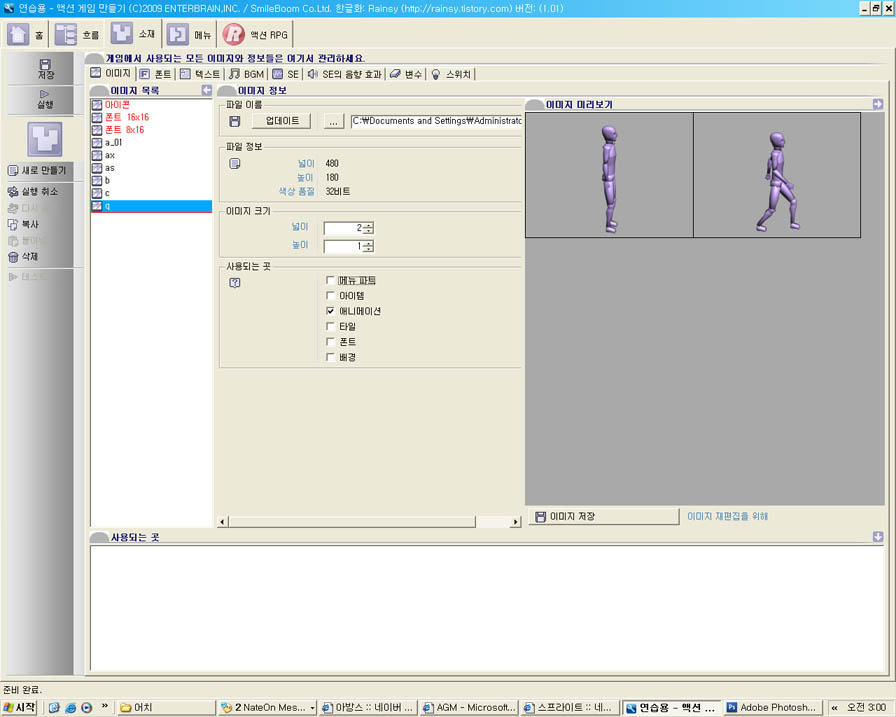
그후 소재 란으로 이동하여 왼쪽 메뉴에 있는 새로 만들기를 클릭하시면 경고메세지(무시해도 됩니다.)를 넘긴후 만들은 png파일을 로드하였습니다.
그리고 이미지 크기에서 넓이와 높이의 수치를 입력하여 원하는 비율로 분할해줍니다.(현 이미지를 넓이2,높이1로 입력함)
그후 사용되는곳에 현재의 스프라이트를 사용할 파트에 체크를 해주면 소재등록 된것입니다.(아시겠지만..저장을하셔야 완전히등록 됨)
현 이미지는 캐릭터 애니매이션에 쓸것이기 때문에 애니매이션 파트만 체크해주었습니다...
지금까지 소재 등록 관련이였고... 다음번엔 =ㅅ=ㅋ 연습용(대충만든 스프라이트)으로 쓰고있는 스프라이트를 사용하여 애니메이션 등록
하는 가정을 올려보도록 하겠습니다...
 작업 도중이었으면 작업하던 정보가 손실되었을 수 있습니다.
작업 도중이었으면 작업하던 정보가 손실되었을 수 있습니다.